Avez-vous déjà ouvert une application sur votre iPhone pour la fermer de manière inattendue ? L’application a peut-être planté. Cela peut arriver à un groupe d’applications ou à une seule application. Des versions incompatibles, des applications ou des logiciels obsolètes, une mauvaise connexion réseau ou d’autres défauts techniques sous-jacents peuvent entraîner l’échec d’une application iPhone.
Quelle que soit la cause, une ou plusieurs des solutions ci-dessous vous aideront à y remédier.
1. Fermez et rouvrez l’application iOS
L’un des meilleurs moyens de relancer une application si elle s’éteint à chaque fois que vous l’ouvrez est de la fermer et de la relancer. Cela lui donne un nouveau départ, et si le problème était dû à la mise en cache ou à une mauvaise configuration, forcer la fermeture de l’application et la relancer pourrait aider à réinitialiser l’application.
2. Désinstallez et réinstallez l’application qui plante sur iPhone
Une application peut se bloquer en raison de défaillances dans le processus d’installation. Il pourrait tout aussi bien être obsolète ou contenir des bogues. Cependant, la désinstallation et la réinstallation de l’application suppriment ces bogues pour la plupart des gens. Une fois l’application désinstallée, accédez à l’App Store pour la réinstaller. Ensuite, lancez-le pour voir s’il plante ou non.
3. Vérifiez les mises à jour de l’application
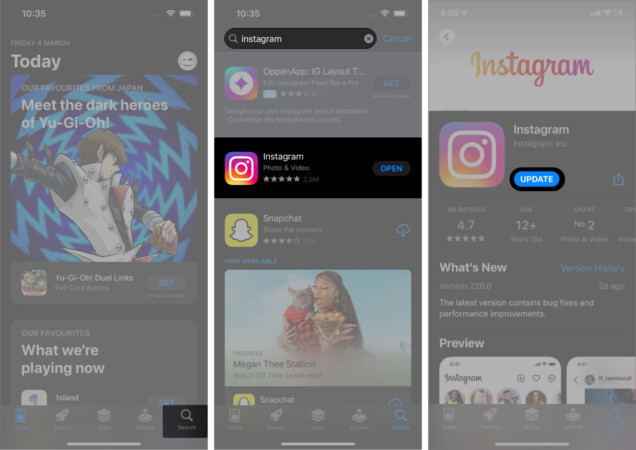
Il est courant que les applications se bloquent si elles sont obsolètes. Bien sûr, vous devez vous y attendre car il y a souvent une incompatibilité dans la configuration du système entre votre version iOS et l’application obsolète. De plus, ce n’est pas une nouvelle qu’Apple réprime ces applications.
Par conséquent, pour éviter que l’application ne plante davantage sur votre iPhone, vous devez rechercher une mise à jour sur l’App Store. Cette solution est étroitement liée à la désinstallation et à l’installation de l’application, car les deux méthodes installent tout de même une nouvelle version de l’application qui plante.
4. Vérifiez votre connectivité Internet
Bien sûr, vous avez besoin d’une connexion Internet pour exécuter la plupart des applications sur l’iPhone ou l’iPad. Tout ce qui n’est pas une bonne connectivité Internet peut empêcher une application de fonctionner sur votre iPhone.
Vous pouvez recevoir un message d’erreur réseau de l’application si elle se bloque en raison d’un réseau de mauvaise qualité. Cependant, certains programmes se termineront brusquement si votre Internet est instable ou indisponible.
Tout d’abord, vérifiez si vos données mobiles sont activées et si votre réseau est stable. Les connexions 3G, 4G ou LTE échouent parfois sur l’iPhone. Mais il existe des correctifs pour cela. De plus, si vous utilisez le Wi-Fi, vous devez vérifier les problèmes de routeur et les résoudre s’il y en a.
5. Mettez à jour votre iPhone iOS pour résoudre le problème de plantage de l’application
Certaines applications nécessitent spécifiquement une spécification système plus élevée pour fonctionner. Par conséquent, une application peut également planter si votre version iOS ne répond pas aux exigences pour l’exécuter. Cela est donc toujours lié à une incompatibilité dans la configuration du système entre votre iPhone et l’application qui plante.
Bien que les symptômes varient, si vous remarquez que de nombreuses applications plantent sur votre iPhone, cela est probablement dû à une version iOS obsolète. Le mieux est de mettre à jour la version de votre système vers iOS 15 pour un meilleur résultat.
6. Plusieurs applications en panne ? Forcer le redémarrage de votre iPhone
La frustration avec plusieurs applications qui se bloquent sur l’iPhone est que vous ne pouvez pas toutes les désinstaller et les réinstaller. De plus, cela affecte même les applications natives et intégrées. Ainsi, en plus de mettre à jour votre version iOS, il suffit de forcer le redémarrage de votre iPhone ou iPad pour réactiver les applications qui plantent.
Il est rare que les applications se bloquent sur l’iPhone ou l’iPad. Comme mentionné précédemment, cela peut être dû à plusieurs facteurs. Cependant, les correctifs ci-dessus ont effectivement résolu le problème pour la plupart des utilisateurs. Avez-vous pu résoudre ce problème ? Faites-moi savoir lequel des éléments ci-dessus a fonctionné pour vous.






